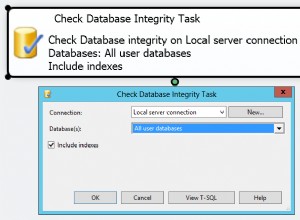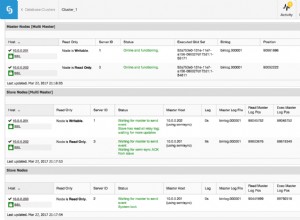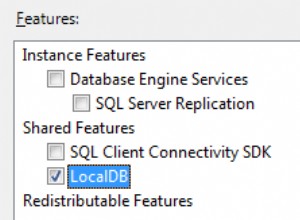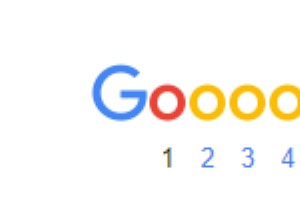Les étapes suivantes montrent comment installer PostgresSQL sur Ubuntu 18.04.
Il existe plusieurs façons d'installer Postgres sur Ubuntu.
Mais avant de commencer à l'installer, saviez-vous que par défaut, PostgreSQL est déjà disponible dans Ubuntu 18.04 ?
Donc, une option est d'aller de l'avant et d'utiliser la version déjà incluse avec Ubuntu.
Mais à moins que vous n'ayez une raison de ne pas le faire, vous voudrez probablement exécuter la dernière version de PostgreSQL, auquel cas vous voudrez télécharger et installer la dernière version.
Ce tutoriel couvre les deux options.
Vérifiez votre version actuelle de PostgreSQL
Cela ne fait pas de mal de vérifier votre version actuelle de Postgres avant d'installer quoi que ce soit.
Ouvrez votre Terminal et exécutez la commande suivante :
apt show postgresqlExemple de résultat :
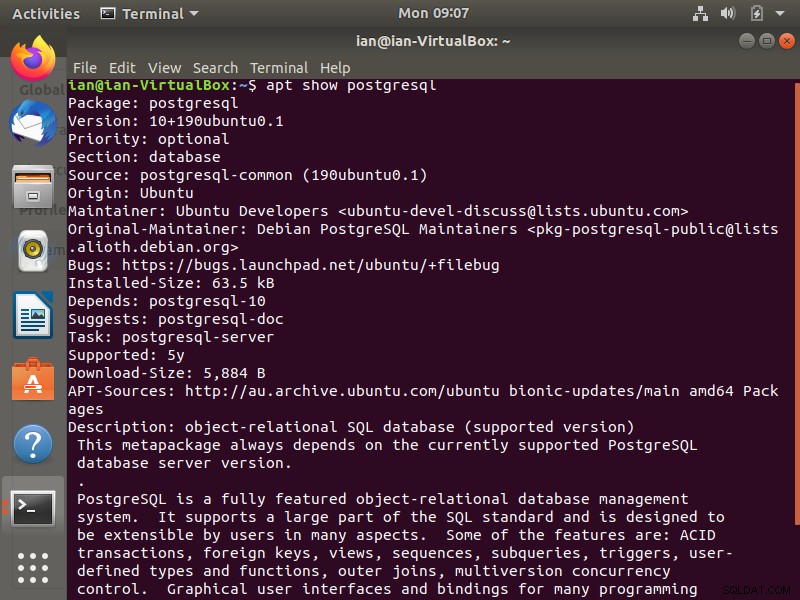
Ici, mon installation locale d'Ubuntu contient le package Postgres version 10. Au moment de l'exécution de cet exemple, PostgreSQL 13 est disponible (Postgres 13.1 pour être précis).
Je vais donc continuer et installer la dernière version.
Installer la dernière version de PostgreSQL
Pour installer la dernière version de PostgreSQL, utilisez le référentiel PostgreSQL Apt. Vous pouvez le faire en suivant les étapes ci-dessous.
Créez la configuration du référentiel de fichiers :
sudo sh -c 'echo "deb http://apt.postgresql.org/pub/repos/apt $(lsb_release -cs)-pgdg main" > /etc/apt/sources.list.d/pgdg.list'
Importez la clé de signature du référentiel :
wget --quiet -O - https://www.postgresql.org/media/keys/ACCC4CF8.asc | sudo apt-key add -Mettez à jour les listes de packages :
sudo apt-get updateInstallez PostgreSQL :
sudo apt-get -y install postgresqlLa dernière version de PostgreSQL est maintenant installée sur Ubuntu 18.04.
Une fois installé, les détails de votre installation PostgreSQL s'affichent. Vous verrez des choses comme la version, le port, les répertoires de données et de journaux, etc.
La commande ci-dessus installe la dernière version de PostgreSQL. Si vous souhaitez installer une version spécifique, ajoutez postgresql avec un trait d'union, suivi du numéro de version, comme ceci :postgresql-13 .
Le référentiel PostgreSQL Apt s'intègre à vos systèmes normaux et à la gestion des correctifs, et fournit des mises à jour automatiques pour toutes les versions prises en charge de PostgreSQL tout au long de la durée de vie de la prise en charge de PostgreSQL.
Comment installer la version locale de PostgreSQL (option 2)
Si vous préférez installer votre version locale de PostgreSQL, vous pouvez le faire avec la commande suivante :
sudo apt install postgresql postgresql-contribC'est tout ce qu'il y a à faire pour installer votre version locale de PostgreSQL sur votre machine Ubuntu 18.04.
Se connecter à PostgreSQL
Vous pouvez vous connecter à PostgreSQL en exécutant la commande suivante :
sudo -u postgres psqlCette commande utilise le postgres utilisateur de se connecter via le psql utilitaire de ligne de commande.
Après avoir exécuté cette commande, vous devriez voir quelque chose comme ceci :
psql (13.1 (Ubuntu 13.1-1.pgdg18.04+1)) Type "help" for help. postgres=#
Cela signifie que vous avez réussi à vous connecter à PostgreSQL avec le psql utilitaire.
Vous pouvez maintenant créer des bases de données, exécuter des requêtes, exécuter psql commandes, etc.
Par exemple, vous pouvez exécuter le psql suivant commande antislash pour obtenir des informations sur votre connexion actuelle :
\conninfoL'exécution de cette commande devrait renvoyer quelque chose comme ceci :
You are connected to database "postgres" as user "postgres" via socket in "/var/run/postgresql" at port "5432".
Par défaut, PostgreSQL crée un postgres utilisateur et un postgres correspondant base de données.
Lorsque vous vous connectez à l'aide de postgres user, par défaut, vous êtes connecté au postgres base de données.
Vous pouvez également vous connecter à Postgres à l'aide d'outils graphiques tels que PgAdmin, DBeaver, Azure Data Studio (en utilisant son extension PostgreSQL).
Pour installer Azure Data Studio, consultez Comment installer Azure Data Studio sur Ubuntu 18.04.